Якщо у вас виникли помилки на жорсткому диску, такі якПомилки читання / запису та галасливих звуків, час перевірити ваш жорсткий диск, оскільки ці помилки можуть вплинути на загальну продуктивність вашого комп’ютера. Windows має вбудовані утиліти для перевірки жорстких дисків, сканування жорсткого диска за допомогою перевірки помилок може допомогти діагностувати та навіть виправити широкий спектр помилок на жорсткому диску. Жорсткі диски, відформатовані за допомогою файлової системи FAT32, повинні перевірятися на наявність помилок приблизно один раз на місяць.
Перш ніж перейти до подальших кроків, рекомендується закрити всі відкриті програми та зберегти свої дані.
Щоб отримати доступ до інструменту перевірки помилок диска, перейдіть на сторінку Мій комп'ютер і клацніть правою кнопкою миші на розділ диска Ви хочете перевірити, Виберіть Властивості зі списку.

Це спливе Вікно властивостей локального диска. Натисніть на Вкладка Інструменти як показано нижче.
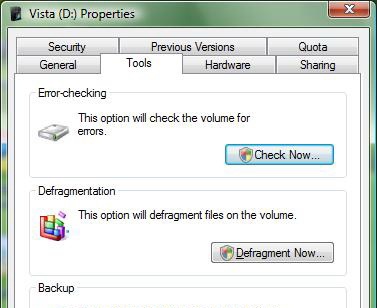
Тепер ви побачите інструмент перевірки помилок, інструмент дефрагментації та резервного копіювання, натисніть на Поставте прапорець зараз у розділі Перевірка помилок.
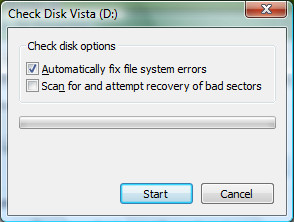
У цій утиліті є два варіанти, Перший виключає системні помилки і є рекомендованим вибором для більшості користувачів, але якщо ви досвідчений користувач і хочете перевірити кожну помилку, перш ніж ця утиліта їх виправить, ніж ви можете залишити цю опцію без позначення.
Другий варіант сканує погані сектори на жорсткому диску, він не виправить проблему з обладнанням, але спробує перемістити файли з поганого сектору.
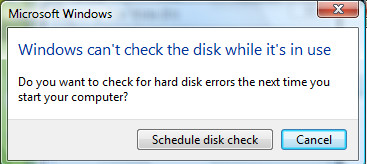
Щоб продовжити, заплануйте перевірку диска на наступний запуск системи, натиснувши кнопку Розклад перевірки диска ящик.
Використання командного рядка
Ви також можете перевірити свій диск на наявність помилок у командному рядку.
Йти до Старт меню, відкрити Біжи, введіть чкдск і натисніть Enter.
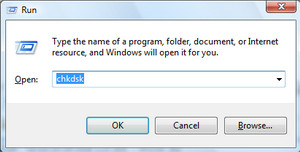
Якщо ви хочете, щоб Chkdsk також автоматично виправляв помилки, введіть чкдск / ф замість chkdsk. Запуск цієї утиліти за допомогою командного рядка не потребує перезавантаження.
Альтернативне рішення - Аріолічний сканер диска
Якщо ви не хочете використовувати вбудовану утиліту, тодіВи можете використовувати сканер Ariolic диска, який має чудовий візуальний інтерфейс, це портативний додаток, який ви можете легко переносити на USB-накопичувач або ручку, але єдине захоплення полягає в тому, що це програмне забезпечення перевіряє лише помилки на жорсткому диску на відміну від вбудованої дискової перевірки що також виправляє помилки.
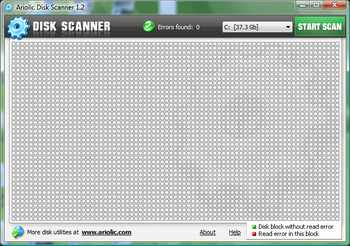
Іноді перевірка диска запускається автоматичнопри різкому відключенні або відключенні електроживлення, як неприємно, як здається, корисно дозволити цій утиліті робити свою роботу, що запобігає майбутнім втратам даних та пошкодженню диска.













Коментарі